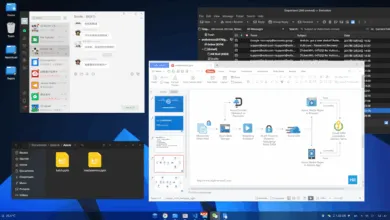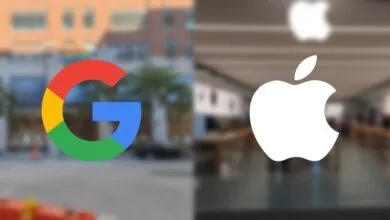Treo Palm Os como modem Bluetooth en Windows Vista

Es decir, que puede ser utilizada para conectar una laptop con windows vista (como podría ser la HP Mininote) y los Treos 650 (GSM y CDMA), 680, 700p, 755p o Palm Centro (GSM y CDMA).
El procedimiento es muy similar a los que hemos publicado anteriormente, y no caería mal darles una leida, a saber:
Treo Palm Os como modem en Windows Xp
Treo y Palm Centro CDMA como modem en Mac Os
Es muy importante tener en cuenta que ya sea GSM o CDMA el equipo que utilices debes tener un plan de datos, ya que de lo contrario te vas a arruinar.
Pasos para usar tu Treo como modem
Lo primero es activar el bluetooth de tu equipo y ponerlo en la opción visible:

Activar el Bluetooth en tu laptop, mininote, netbook, o similar, yuna vez activado elige "agregar un dispositivo Bluetooth"

Se abrirá el asistente:

Y como si supieran de antemano que podríamos olvidarnos te pide marcar cuando tu Treo esté listo para ser configurado y detectado.
Empieza la detección de dispositivos:

Una vez detectado te pedirá elegir o permitir que el sistema elija una clave de paso

Y aparecerá que ha finalizado el asistente

Abre el menu de Bluetooth en tu equipo para ver si ya aparece ahi tu Treo:

Si está ahi, elige "Acceso Tel"

Clic en conectar y te aparecerá una pantalla en donde deberás ingresar el nombre de usuario, password y número a marcar. Dependiendo del carrier los datos son:
Iusacell
Usuario: en blanco (no escribes nada)
Password: igual debe quedar en blanco
número a marcar: #777
Movistar
Username y password es el mismo “movistar”
número a marcar: *99***1#
Telcel
Usuario: webgprs
password: webgprs2000
número a marcar: *99***1#
Más datos sobre la configuración para Telcel AQUI
Y bien, con eso debes poder usar tu Treo como modem.